Multicloud Chrome Extension: เครื่องมือจัดการไดรฟ์บนคลาวด์ฟรี
ที่เก็บข้อมูลบน คลาวด์(Cloud)เป็นวิธีที่ทันสมัยในการจัดเก็บข้อมูลดิจิทัลทั้งหมดของคุณบนเซิร์ฟเวอร์ที่บริษัทโฮสติ้งเป็นเจ้าของและจัดการ มีประโยชน์ที่แตกต่างกันมากมายของที่เก็บข้อมูลบนคลาวด์ และข้อดีบางประการ ได้แก่ การเข้าถึงที่ง่ายดายและการกู้คืนจากความเสียหาย มีบริการคลาวด์มากมายและGoogle Drive , OneDrive , Dropboxเป็นบริการที่ได้รับความนิยมมากที่สุด
คุณ(Are)เป็นหนึ่งในผู้ใช้หลายล้านคนที่ใช้บริการระบบคลาวด์จำนวนมากพร้อมๆ กันหรือไม่? ถ้าใช่Multcloudเป็นเครื่องมือที่มีประโยชน์สำหรับคุณ มันรวมไดรฟ์ระบบคลาวด์ทั้งหมดของคุณเข้าด้วยกัน จึงช่วยให้คุณจัดการได้ในที่เดียว Multcloudเครื่องมือจัดการไดรฟ์บนคลาวด์ฟรีพร้อมให้ใช้งานแล้วในรูปแบบส่วนขยายของ Google Chrome(Google Chrome extension)ด้วย
ส่วนขยาย Multicloud Chrome
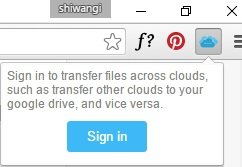
คลิก(Click)ที่ไอคอนและลงชื่อเข้าใช้Multcloud ส่วนขยายนี้จะพาคุณตรงไปยังเว็บไซต์อย่างเป็นทางการ และคุณเพียงแค่ต้องปฏิบัติตามคำแนะนำง่ายๆ ที่ให้มาเพื่อลงชื่อสมัครใช้และลงชื่อเข้าใช้ คุณยังสามารถเข้าสู่ระบบโดยใช้ บัญชี Google+หรือFacebook ของคุณ และสัมผัสประสบการณ์ได้โดยไม่ต้องเข้าร่วมหากต้องการ
เพิ่ม Cloud Drives ไปยัง Multcloud
เมื่อคุณเชื่อมต่อกับ บัญชี Multcloudแล้ว คุณสามารถเชื่อมต่อบัญชีไดรฟ์บนคลาวด์ทั้งหมดของคุณได้ที่นี่ และจัดการไฟล์ของคุณได้อย่างง่ายดาย คลิก(Click)ที่ “เพิ่มคลาวด์ไดรฟ์” แล้วคุณจะเห็นตารางของคลาวด์ไดรฟ์ทั้งหมดที่รองรับโดยMultcloud
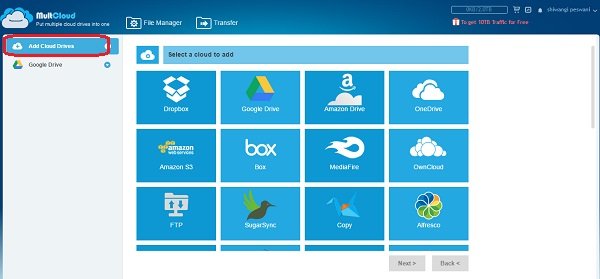
เลือก(Select)ไดรฟ์ระบบคลาวด์ ทำตามคำแนะนำและเพิ่มลงในบัญชีMultcloud ของคุณ (Multcloud)คุณต้องทำตามขั้นตอนการให้สิทธิ์อย่างง่ายสำหรับไดรฟ์ระบบคลาวด์ทุกไดรฟ์ที่คุณเพิ่ม ลงชื่อเข้าใช้ด้วยบัญชีไดรฟ์ระบบคลาวด์ต่างๆ ของคุณ และเพิ่มบัญชีเหล่านี้ที่นี่เพื่อการเข้าถึงที่ง่าย จัดการและรวดเร็ว
Multcloudรองรับบริการคลาวด์ไดรฟ์ยอดนิยมเกือบทั้งหมด รวมถึง Dropbox , Box , Amazon S3 , WebDav , Google Drive , OneDrive , SugarSync , FTP/SFTP , Copy , Amazon Drive , CloudMe , Yandex , HiDrive , Baidu , MediaFire , OwnCloud , Flickr , MySQL , Evernoteและอื่นๆ
โอนไฟล์
ส่วน ขยาย Multcloudมาพร้อมกับอินเทอร์เฟซที่เรียบง่าย และคุณไม่จำเป็นต้องมีความรู้ด้านเทคนิคเพื่อจัดการ
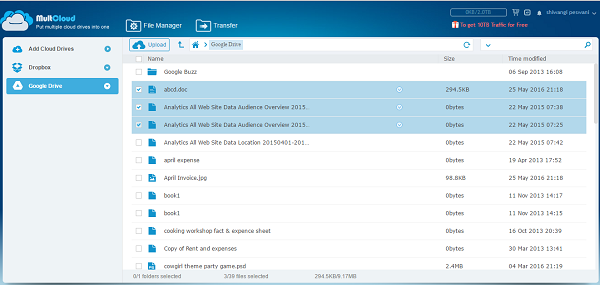
ในการถ่ายโอนไฟล์จากคลาวด์ไดรฟ์หนึ่งไปยังอีกที่หนึ่ง ให้คลิกที่ไดรฟ์จากแผงด้านซ้ายและเลือกไฟล์ที่คุณต้องการโอน แล้วคลิก แท็บ " โอน(Transfer) " บนริบบิ้น
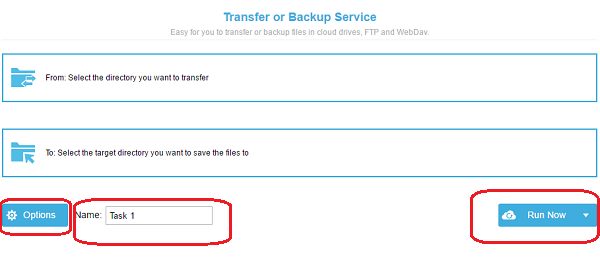
เลือกไดเร็กทอรีที่คุณต้องการถ่ายโอนและไดเร็กทอรีเป้าหมายที่คุณต้องการบันทึกไฟล์และคลิกที่Run Now (Run Now)อย่างไรก็ตาม คุณสามารถกำหนดเวลาการโอนจากเมนูแบบเลื่อนลง ตั้ง ชื่องานของคุณหากต้องการ และ แท็บ ตัวเลือก(Options)ให้คุณปรับการตั้งค่า เช่น การแจ้งเตือนทางอีเมล การเขียนทับไฟล์ การข้ามไฟล์ที่คัดลอก การเปลี่ยนชื่อไฟล์ และการกรอง

การตั้งค่ามัลติคลาวด์
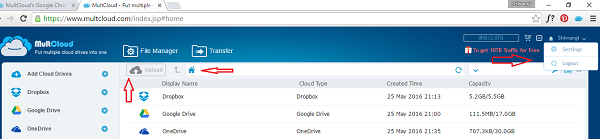
โดยรวมแล้ว ส่วนขยาย Multcloud Chromeเป็นเครื่องมือที่ดีและฟรีสำหรับ ผู้ใช้ Chromeซึ่งช่วยจัดการไดรฟ์ระบบคลาวด์ทั้งหมดได้ในที่เดียว
คุณสามารถดาวน์โหลดส่วนขยายMultcloud Chrome ได้ที่นี่(here.)(here.)
Related posts
Chrome Extension Shield Pro เตือนคุณถึงส่วนขยาย Chrome ที่เป็นอันตราย
วิธีการคัดลอก URLs Open Open Tabs ใน Chrome and Firefox browser
Google Password Checkup Chrome extension ช่วยให้บัญชีที่ปลอดภัย
Link Checkers & URL Scanners สำหรับ Chrome or Edge Browser
Tab Manager ส่วนขยายเพื่อเพิ่มผลผลิตใน Google Chrome
Block Canvas Fingerprinting ใน Chrome กับ Canvas Defender
Skype Extension สำหรับ Google Chrome ให้คุณเข้าถึง Skype สำหรับ Web และอีกมากมาย!
Trace ข้อเสนอที่ยอดเยี่ยม Tracking protection สำหรับ Chrome and Firefox
Best YouTube ส่วนขยายสำหรับ Google Chrome เพื่อปรับปรุงประสบการณ์
16 ส่วนขยายการบล็อกโฆษณาที่ดีที่สุดสำหรับ Chrome 2022
วิธีใช้หลายโฟลเดอร์ Download ใน Firefox or Chrome
ฟรี PDF converter Add-ons สำหรับ Chrome, Edge, Firefox การแปลง PDF
Windows Defender Application Guard Extension สำหรับ Chrome & Firefox
เปิดใช้งาน Password Leak Detection ใน Chrome สำหรับ Enhanced Security
Add Keyboard Shortcuts ถึง Chrome, Edge and Firefox กับ Surfingkeys
Best Web Clipper Extensions สำหรับ Google Chrome browser
ส่วนขยาย Google Keep บน Chrome ทำให้การท่องเว็บเป็นเรื่องสนุกได้อย่างไร
เครื่อง wayback: Chrome extension & Alternative Internet Archive sites
Make Google Drive เปิดไฟล์ใน New tab ใน Chrome
Broadcast URLs ให้กับคอมพิวเตอร์ที่อยู่ใกล้เคียงโดยใช้ Google Tone
